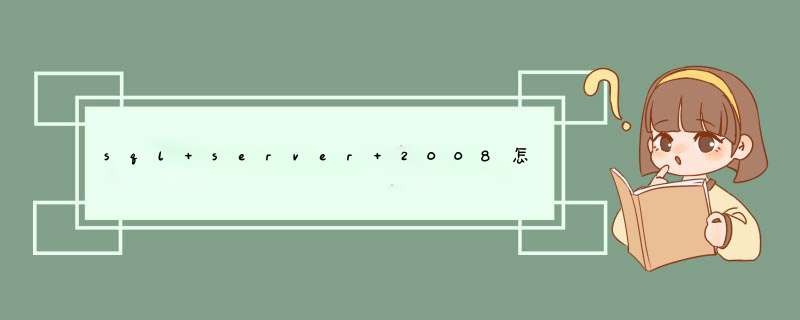
1、打开sql server 配置管理器,找到里面的SQL server 网络配置,然后实例名的协议(我的实例名为SQLEXPRESS)。如下图所示:
2、将SQLEXPRESS协议中的Named Pipes和 TCP/IP启用。如下图所示:
3、点击SQL Server服务,将SQL Server(SQLEXPRESS)重新启动。如下图所示:
4、重新打开SQL Server Management Studio ,服务器类型选择数据库引擎,服务器名称填(local)\实例名 或者 计算机名\实例名 ,身份验证选择windows身份验证。如下图所示:
5、点击连接,这时就会登陆进去。如下图所示:
SQL Server 支持客户端使用 TCP/IP 网络协议(默认)和命名管道协议进行通信。 如果客户端正在连接到同一计算机上的数据库引擎实例,则还可使用 Shared Memory 协议。 通常有三种选择协议的方法。 sqlcmd 实用工具使用的协议按下列顺序确定:sqlcmd 使用为连接字符串中指定的协议,如下所述。
如果连接字符串中未指定任何协议,则 sqlcmd 将使用连接到的别名中定义的协议。 若要将 sqlcmd配置为通过创建别名使用特定网络协议,请参阅创建或删除供客户端使用的服务器别名 (SQL Server 配置管理器)。
如果未通过其他方法指定协议, sqlcmd 将使用由 SQL Server 配置管理器中的协议顺序确定的网络协议。
下面的示例显示连接到 1433 端口上默认的数据库引擎实例以及假定侦听 1691 端口的数据库引擎命名实例的各种方法。 其中一些示例使用环回适配器的 IP 地址 (127.0.0.1)。 请使用您的计算机网络接口卡的 IP 地址进行测试。
通过指定实例名连接到 数据库引擎 :
sqlcmd -S ComputerA
sqlcmd -S ComputerA\instanceB
通过指定 IP 地址连接到数据库引擎:
sqlcmd -S 127.0.0.1
sqlcmd -S 127.0.0.1\instanceB
通过指定 TCP\IP 端口号连接到数据库引擎:
sqlcmd -S ComputerA,1433
sqlcmd -S ComputerA,1691
sqlcmd -S 127.0.0.1,1433
sqlcmd -S 127.0.0.1,1691
使用 TCP/IP 进行连接
使用以下常规语法进行连接:
sqlcmd -S tcp:<computer name>,<port number>
连接到默认实例:
sqlcmd -S tcp:ComputerA,1433
sqlcmd -S tcp:127.0.0.1,1433
连接到命名实例:
sqlcmd -S tcp:ComputerA,1691
sqlcmd -S tcp:127.0.0.1,1691
使用命名管道进行连接
使用下列常规语法之一进行连接:
sqlcmd -S np:\\<computer name>\<pipe name>
连接到默认实例:
sqlcmd -S np:\\ComputerA\pipe\sql\query
sqlcmd -S np:\\127.0.0.1\pipe\sql\query
连接到命名实例:
sqlcmd -S np:\\ComputerA\pipe\MSSQL$<instancename>\sql\query
sqlcmd -S np:\\127.0.0.1\pipe\MSSQL$<instancename>\sql\query
在服务器上从客户端使用共享内存(本地过程调用)进行连接
使用下列常规语法之一进行连接:
sqlcmd -S lpc:<computer name>
连接到默认实例:
sqlcmd -S lpc:ComputerA
连接到命名实例:
sqlcmd -S lpc:ComputerA\<instancename>
1. 如何直接在sql server中添加一条数据添加数据需要知道往哪张表添加,以及自己要添加的内容,然后可用insert语句执行。
1、以sqlserver2008r2为例,登录SQL Server Management Studio到指定的数据库。
2、登录后点击逗新建查询地。
3、比如要往test表中插入数据,可先用如下语句查看一下表结构及表内数据:
select * from test
4、根据自己的实际情况添加输入,比如要添加一条逗16,du小小动地的数据。
insert into test (id,name) values (16,'du小小动');
执行成功后会有提示:
5、此时数据库中数据如下,说明添加成功。
2. sql如何加载数据库
SQL Server Management Studio中的对象资源管理器管理连接到Microsoft SQL Server数据库引擎实例,然后展开该实例。
右键单击数据库,指向“任务”,然后单击“附加”。
“附加数据库”对话框中指定要附加的数据库,单击“添加”,然后在“定位数据库文件”对话框中,选择数据库所在的磁盘驱动器,并展开目录树,以查找并选择数据库的。mdf文件,例如:
C:\ Program Files文件\微软SQL Server \ MSSQL.1 \ MSSQL \ DATA \ AdventureWorks_Data.mdf
重要: BR />
尽量选择附加的数据库将生成错误。
要指定一个不同的名称额外的数据库,附加数据库“对话框中输入一个名称”其他“一栏。
或其他项目的“所有者”列中,选择更改数据库所有者。
额外的数据库,请单击“OK”。
3. 添加时怎样实现多条数据添加进数据库
还是要看你的需求实现,这里只在最终数据库执行说明下:
1.如果数据可以直接从数据库提取,建议使用insert into 。..select。
2.如果语句是无关的,可以直接拼接一并提交数据库执行,要注意语句分割符,例如
SQL SERVER 是;,oracle是/
insert into table1 values (。)
insert into table1 values (。)
insert into table1 values (。)
4. 如何将数据库文件附加到SQL Server上
将数据库文件附加到SQL Server上的方法如下:百
1、把需要附加的数据库文件拷贝到自己想存储的目录下,然后单击“数据库”,附加
2、点击添加,选择路径,单击确定,即可完成附加。
3、在数据库界面就可以看到被附加的数据库了
4、分离数据库就是将某个数据库(如student_Mis)从SQL Server数据库列表中删除,使其不再被SQL Server管理和使用,但该数据库的文件度(.MDF)和对应的日志文件(.LDF)完好无损。分离成功后,我们就可以把该数据库文件(.MDF)和对应的日志文件(.LDF)拷贝到其它磁盘中作为备份保存。
5、(以Transino_ZHBB为例子)
6、打开属性窗口,在回属性窗口中选择选项,然后找到状态,把限制访问改成“SIGN_USER”
7、单机确定之后,显示如下窗口
8、单击Transino_ZHBB,选择任务下的子菜单分离
9、如果消息栏为空,则选择“就答绪”,否则“未就绪”,同时选择删除连接,更新统计信息
5. sql语句的插入和添加
学生表就暂定为复student表,学院表为college表
select s.stuid,s.stuno,s.stuname,c.collegename from student s join college c where s.collegeid=c.collegeid
这条语句制查百出来的数据就是只有度stuid,studno ,stuname ,collegename这四项,你在代码里面执行知绑定的语句时将上面那句放进去就行,道希望能帮到你。
欢迎分享,转载请注明来源:内存溢出

 微信扫一扫
微信扫一扫
 支付宝扫一扫
支付宝扫一扫
评论列表(0条)